โดยSK4 ความคิดเห็นอัพเดทล่าสุด 26 มกราคม 2556
ด้วยเหตุผลหลายประการ คุณอาจต้องการซ่อนหรือเลิกซ่อนการซื้อใน iTunes, iBooks หรือ App Store ขั้นแรกให้ฉันบอกว่าคุณไม่สามารถลบประวัติการซื้อได้ ในบทความสั้นๆ นี้ เราจะแสดงวิธีซ่อนและเลิกซ่อนประวัติการซื้อบนคอมพิวเตอร์หรืออุปกรณ์ iOS ของคุณ (iPad, iPhone หรือ iPod touch)
ซ่อนหรือกู้คืนการซื้อของคุณบนคอมพิวเตอร์ของคุณ
วิธีซ่อนประวัติการซื้อของคุณ:
- เปิด iTunes
- ไปที่ Store > ลงชื่อเข้าใช้และป้อนข้อมูลรับรอง Apple ID ของคุณ
- เลือกประเภทการซื้อที่คุณต้องการซ่อน (เพลง ภาพยนตร์ แอพ รายการทีวี หนังสือ ฯลฯ)
- คลิกซื้อ (img 1)
- คลิกเนื้อหาที่คุณต้องการซ่อน
- เลื่อนเคอร์เซอร์ไปไว้เหนือรายการซื้อที่คุณต้องการซ่อน
- คลิก "X" เพื่อซ่อน (img 2)
ในการเลิกซ่อนประวัติการซื้อของคุณ:
- เปิด iTunes แล้วเลือก Store > Sign in และป้อนข้อมูล Apple ID ของคุณเพื่อลงชื่อเข้าใช้
- ไปที่ร้านค้า > ดูบัญชีของฉัน
- คลิกที่ดูการซื้อที่ซ่อนอยู่ (img 3)
- คลิกปุ่มเลิกซ่อนเพื่อกู้คืนการซื้อที่ซ่อนอยู่ (img 4)
ซ่อนหรือเลิกซ่อนการซื้อบน iPad, iPhone หรือ iPad touch ของคุณ
เพื่อซ่อน:
- เปิด App Store หรือ iBooks หรือ iTunes Store ขึ้นอยู่กับการซื้อที่คุณต้องการซ่อน
- แตะ "ซื้อ"
- ปัดไปทางซ้ายหรือขวาบนการซื้อที่คุณต้องการซ่อน
- แตะปุ่มซ่อน
เพื่อเรียกคืนการซื้อของคุณ
- เปิด App Store หรือ iBooks หรือ iTunes
- เลื่อนลงและลงชื่อเข้าใช้ (หากยังไม่ได้ลงชื่อเข้าใช้)
- แตะ Apple ID ของคุณแล้วดู Apple ID
- แตะการซื้อที่ซ่อนอยู่
- ค้นหารายการที่คุณต้องการเลิกซ่อนแล้วแตะปุ่มเลิกซ่อน
หมายเหตุ: ณ ตอนนี้ (มกราคม 2013) คุณไม่สามารถซ่อนการซื้อใน iOS 6
รูปภาพ
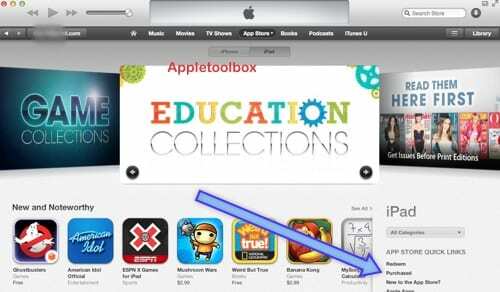
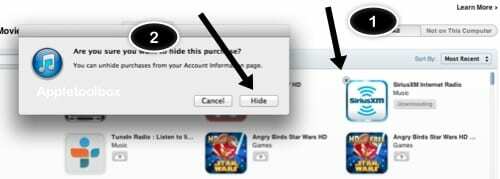

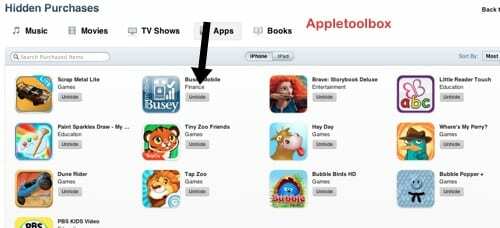
ที่เกี่ยวข้อง:
- iOS 6: iTunes Match ไม่ทำงาน แก้ไข
- iTunes Home Sharing ไม่ทำงาน? วิธีแก้ไข
- ฉันสามารถใช้ Apple ID อื่นสำหรับการซื้อใน iCloud และ iTunes Store ได้หรือไม่

Sudz (SK) หลงใหลในเทคโนโลยีตั้งแต่เปิดตัว A/UX บน Apple มาก่อน มีหน้าที่รับผิดชอบในการกำกับดูแลด้านบรรณาธิการของ AppleToolBox เขามาจากลอสแองเจลิส แคลิฟอร์เนีย
Sudz เชี่ยวชาญในการครอบคลุมทุกสิ่งใน macOS โดยได้ตรวจสอบการพัฒนา OS X และ macOS หลายสิบรายการในช่วงหลายปีที่ผ่านมา
ในอดีต Sudz ทำงานช่วยเหลือบริษัทที่ติดอันดับ Fortune 100 ในด้านเทคโนโลยีและแรงบันดาลใจในการเปลี่ยนแปลงธุรกิจ